Jen málokterý uživatel je takový perfekcionista, aby přesně dodržoval strukturu složek a měl o jednotlivých souborech dokonalý přehled. Navíc vzhledem k tomu, že stažení několika stovek megabajtů dat během pár desítek minut žádný problém, mohou se na pevném disku v různých zákoutích ukrývat ISO obrazy, hudební alba nebo filmy, které byly staženy a uloženy vícekrát, a tak zbytečně zabírají místo. Díky programu Auslogics Duplicate File Finder, takovéto „zatoulance“ snadno odhalíte a odstraníte.
Při instalaci programu Auslogics Duplicate File Finder si dejte pozor na možnost přidání rozšiřujícího doplňku Auslogics Toolbar a nastavení stránky Ask.com jako výchozího poskytovatele pro hledání – pokud po této funkcionalitě vyloženě netoužíte, doporučujeme deaktivovat pole Install the Auslogics Toolbar and make Ask my default search provider, resp. Set Ask.com as my homepage. Jinak instalace neskrývá žádná rizika, a tak zvládnou i méně zkušení uživatelé.
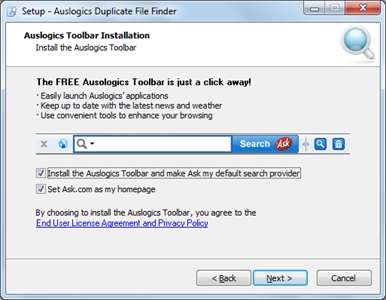
Podrobné možnosti nastavení během instalace programu
Rychlé nalezení zbytečných souborů
Mezi výhody programu Auslogics Duplicate File Finder patří kompletní česká lokalizace, s úpravou jednotlivých voleb tedy nebudete mít problémy. Hned po prvním spuštění se zobrazí nejdůležitější konfigurační dialog, v němž si můžete nastavit, které typy dat budou prohledány v rámci nalezení možných shod. Nejprve zvolte disky v levé části okna. Výmluvně pojmenovanými zaškrtávacími poli Obrázky, Audio soubory, Video soubory, Archivy a Aplikace nastavte odpovídající druhy souborů, pokud byste chtěli vyhledat shodu ve všech typech (s delší časovou náročností), umístěte hlavní přepínač do pozice Hledat všechny typy souborů.
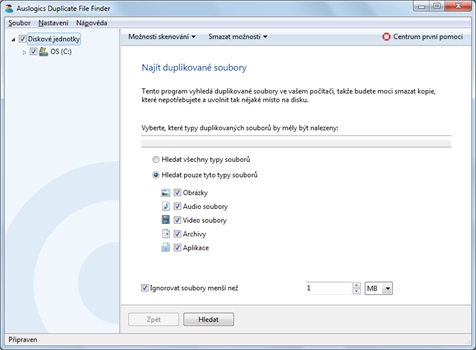
Úprava výchozí konfigurace s možností nového hledání
Roletová nabídka Možnosti skenování nabízí detailní volby u právě zvoleného druhu hledání duplicitních dat, v případě potřeby tak můžete aktivovat položky Ignorovat názvy souborů a Ignorovat data souborů. V roletové nabídce Smazat možnosti doporučujeme ponechat aktivovanou výchozí volbu Do odpadkového koše, čímž se nalezené a na první pohled smazané duplicitní soubory pouze přesunou do Koše, v případě nutnosti je tedy můžete obnovit. Pokročilejší uživatelé, kteří si svým počínání jsou jisti, mohou využít také více destruktivní variantu Trvale. Navíc pomocí možnosti Ignorovat soubory menší než můžete nastavit minimální hranici velikosti souborů, které budou ve výsledném seznamu duplicit zohledněny.
Po nastavení zmíněných základních parametrů stiskněte tlačítko Hledat, program pak v několika krocích vypočítá náročnost v závislosti na počtu adresářů na vybraných úložištích, vytvoří statistiku jednotlivých souborů a v přehledném seznamu nabídne možnost jejich dalšího zpracování. Podle názvů duplicitních souborů a odpovídajících absolutních cest na daném úložišti si můžete zvolit, jak se kterými naložit.
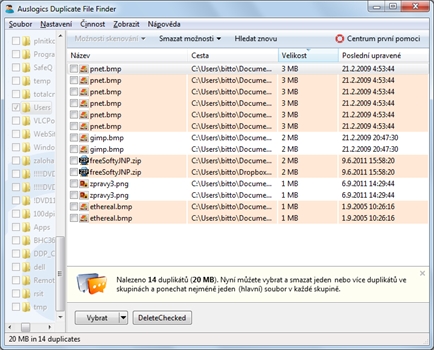
Výsledek hledání podle zadaných parametrů a volba odpovídající akce
Mazání dle libosti
Pokud program Auslogics Duplicate File Finder používáte hlavně s cílem pročistit místo na disku, nezapomeňte ve výsledném výpisu souborů sledovat také sloupec Velikost, podle něhož jsou jednotlivé soubory sestupně uspořádány. Můžete tak rychle objevit největší žrouty a odstranit je. Nezapomeňte, že i v tomto kroku si díky roletové nabídce Smazat možnosti můžete zvolit jiný způsob odstranění nalezených a vybraných duplicitních souborů.